Instrukcja obsługi InFocus INF6502WB
Przeczytaj poniżej 📖 instrukcję obsługi w języku polskim dla InFocus INF6502WB (48 stron) w kategorii monitor. Ta instrukcja była pomocna dla 18 osób i została oceniona przez 2 użytkowników na średnio 4.5 gwiazdek
Strona 1/48
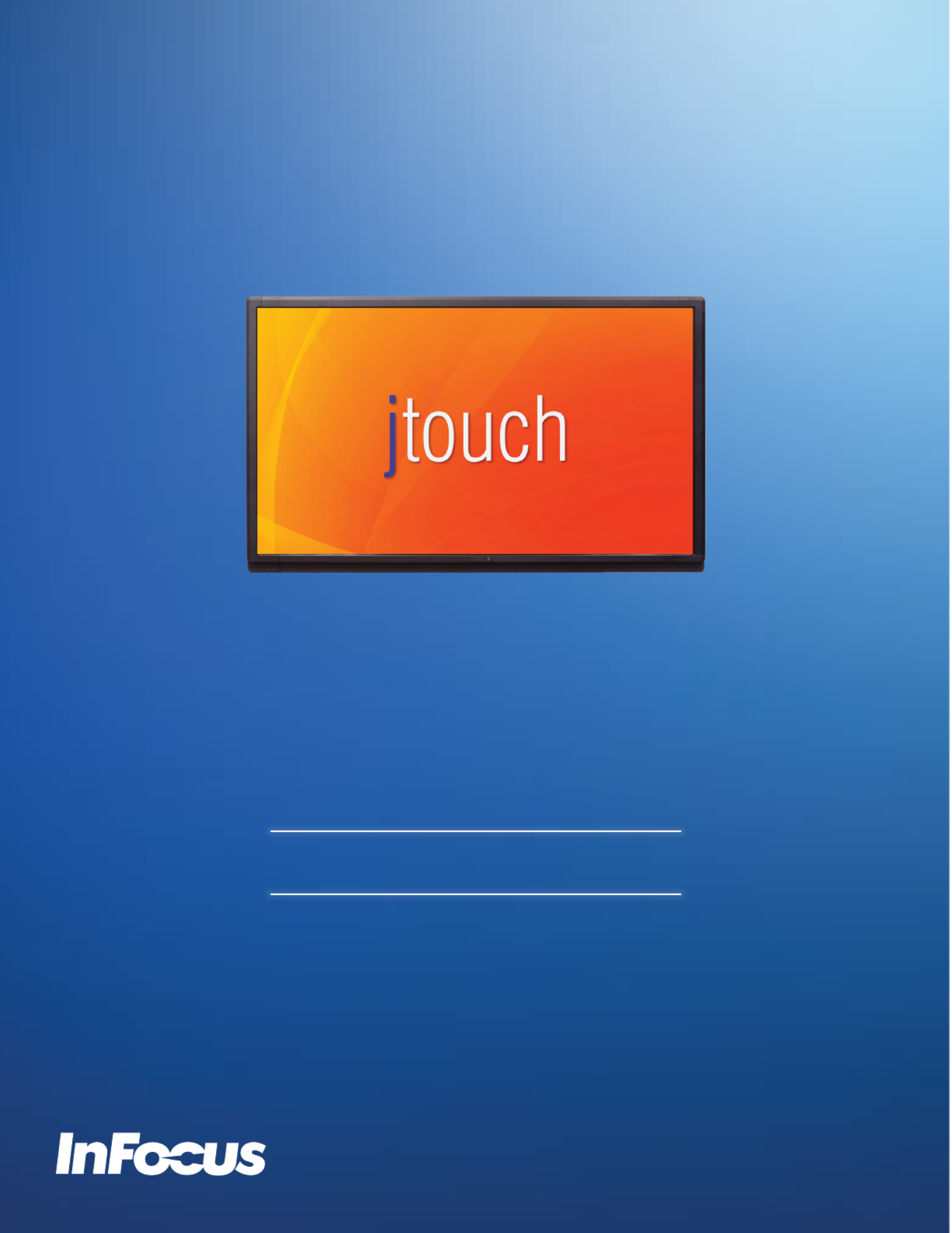
USER GUIDE
INF6502WB
009-1609-01
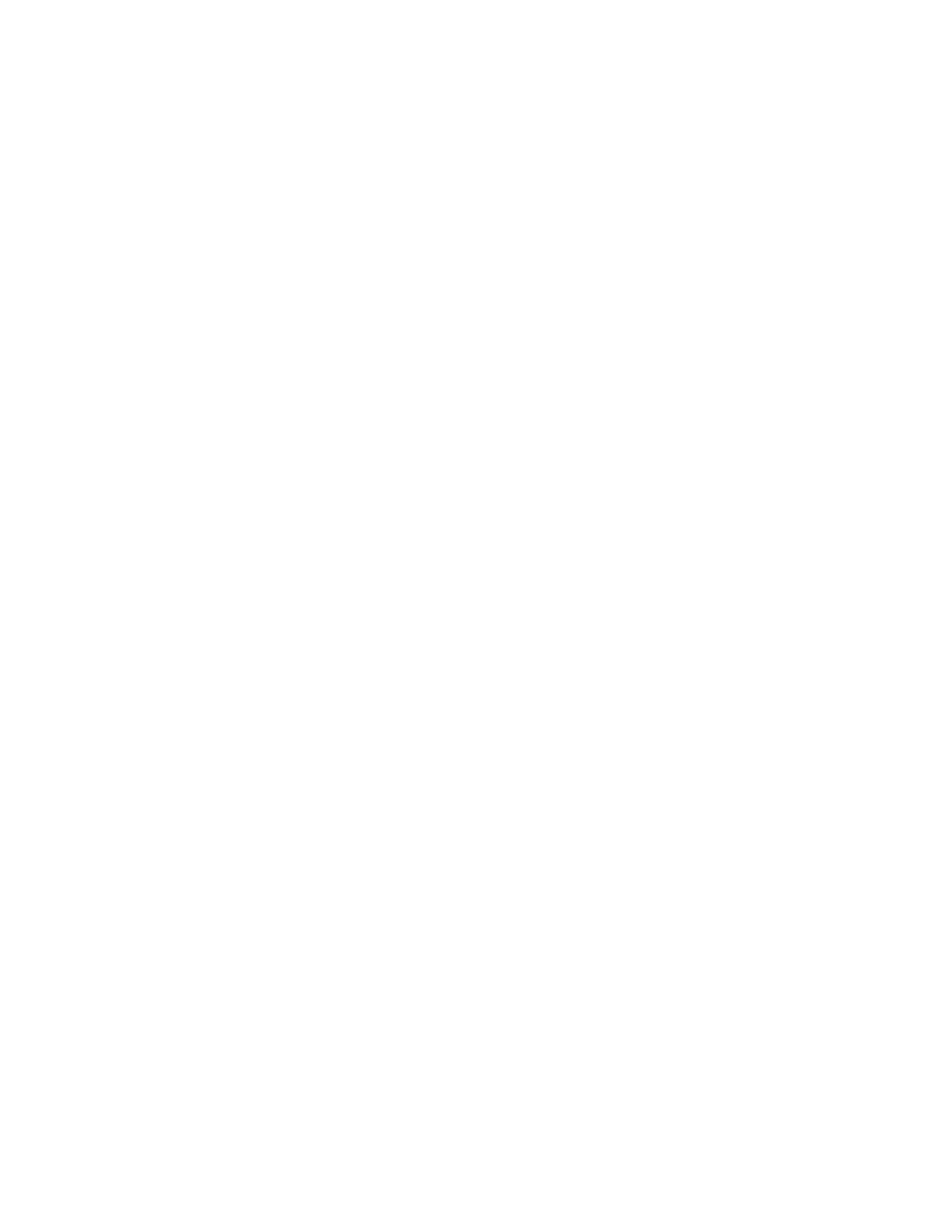

CONTENTS
Declaration of Conformity 3 ...................................................................................................................................................
Safety Considerations 4 .........................................................................................................................................................
安全資訊 ..............................................................................................................................................................................5
What’s Included 7 ..................................................................................................................................................................
Setup 8 ...................................................................................................................................................................................
Mounting 8 ......................................................................................................................................................................
Connecting to other devices 9 .........................................................................................................................................
Connecting AC power 11 .................................................................................................................................................
External PC touchscreen control setup 11 ......................................................................................................................
Turning the Monitor On/Off 11 ...............................................................................................................................................
Using the Remote 12 ..............................................................................................................................................................
Using the Keypad 14 ..............................................................................................................................................................
Whiteboard 15 ........................................................................................................................................................................
Create a drawing object 15 ..............................................................................................................................................
Import an image 16 ..........................................................................................................................................................
Modify whiteboard canvas objects 18 .............................................................................................................................
Save the whiteboard canvas 19 .......................................................................................................................................
Save the whiteboard canvas to a USB thumb drive 20 ...................................................................................................
Open a new whiteboard canvas 20 ..................................................................................................................................
Open a whiteboard file 21 ................................................................................................................................................
Open a whiteboard file from a USB thumb drive 22 ........................................................................................................
Navigation 22 ...................................................................................................................................................................
Whiteboard Tools 23 ..............................................................................................................................................................
Update Firmware 26 ...............................................................................................................................................................
OSD (On-Screen Display) Menu System 27 ...........................................................................................................................
Picture 28 .........................................................................................................................................................................
Screen 29 .........................................................................................................................................................................
Audio 30 ...........................................................................................................................................................................
PIP 31 ...............................................................................................................................................................................
Configuration 1 32 ............................................................................................................................................................
Configuration 2 33 ............................................................................................................................................................
Advanced option 34 .........................................................................................................................................................
Troubleshooting 35 ................................................................................................................................................................
Limited Warranty 37 ...............................................................................................................................................................
安全注意事項 ...............................................................................................................................................................42
JTouch 65” I/O port / 44顯示器 介紹前 後面板 ...................................................................................................................
Specyfikacje produktu
| Marka: | InFocus |
| Kategoria: | monitor |
| Model: | INF6502WB |
| Kolor produktu: | Czarny |
| Częstotliwość wejściowa AC: | 50 - 60 Hz |
| Napięcie wejściowe AC: | 100 - 240 V |
| Wysokość produktu: | 895 mm |
| Szerokość produktu: | 1520.5 mm |
| Głębokość produktu: | 83.1 mm |
| Waga produktu: | 53500 g |
| W zestawie pilot zdalnego sterowania: | Tak |
| Wbudowane głośniki: | Tak |
| Ilość głośników: | 2 |
| Moc wyjściowa (RMS): | 20 W |
| Ilość portów USB: | 6 |
| Obsługiwany typ USB: | USB Type-A, USB Type-B |
| Typ HD: | Full HD |
| Długość przekątnej ekranu: | 65 " |
| Ilość portów Ethernet LAN (RJ-45): | 1 |
| Zakres temperatur (eksploatacja): | 0 - 40 °C |
| Rozdzielczość: | 1920 x 1080 px |
| Współczynnik kontrastu (typowy): | 5000:1 |
| Typ ekranu dotykowego: | Pojemnościowy |
| Technologia dotyku: | Multi-touch |
| Ekran dotykowy: | Tak |
| Przewody: | AC, USB, VGA |
| Pobór mocy w trybie czuwania: | - W |
| Wejscie Audio (L,P): | 1 |
| Przewodowa sieć LAN: | Tak |
| Ilość portów HDMI: | 4 |
| Złącze RS232: | Tak |
| Port RS-232: | 1 |
| Technologia wyświetlacza: | LED |
| Typ podświetlacza: | W-LED |
| Kształt ekranu: | Płaski |
| Kąt widzenia (poziomy): | 176 ° |
| Kąt widzenia (pionowy): | 176 ° |
| Czas odpowiedzi (typowy): | 6.5 ms |
| Rozmiar plamki: | 0.744 x 0.744 mm |
| NVIDIA G-SYNC: | Nie |
| AMD FreeSync: | Nie |
| Standard VESA: | Tak |
| Interfejs do montażu panelu: | 400 x 400 mm |
| HDMI: | Tak |
| Szerokość (bez podstawy): | 1520.5 mm |
| Głębokość (bez podstawy): | 83.1 mm |
| Wysokość (bez podstawy): | 895 mm |
| Waga (bez podstawy): | 53500 g |
| Jasność: | 350 cd/m² |
| Ilość wbudowanych glosników: | 2 |
| Obsługiwane rozdzielczości grafiki: | 1920 x 1080 (HD 1080) |
| Wejście komponentu wideo (ypbpr/ycbcr): | 1 |
| Wyjście komponentu wideo: | 1 |
| Wyjście audio (prawe/lewe): | 1 |
| Obsługiwane tryby wideo: | 1080p |
| Funkcja Picture-in-Picture: | Nie |
| Podświetlenie LED: | Tak |
| Pełny HD: | Tak |
| Wejście audio dla PC: | Tak |
| Typ podświetlenia LED: | Direct-LED |
| Wejścia VGA (D-Sub): | 1 |
| Ilość symultanicznych punktów dotyku: | 16 |
| Technologia touchscreen: | Pojemnościowy |
| Żywotność panelu: | - h |
| Porty wejściowe RS-232: | 1 |
| Ilość portów USB 2.0 typu-A: | 5 |
Potrzebujesz pomocy?
Jeśli potrzebujesz pomocy z InFocus INF6502WB, zadaj pytanie poniżej, a inni użytkownicy Ci odpowiedzą
Instrukcje monitor InFocus

14 Września 2024

10 Września 2024

6 Września 2024

4 Września 2024

4 Września 2024

3 Września 2024

31 Sierpnia 2024

30 Sierpnia 2024

21 Sierpnia 2024

19 Sierpnia 2024
Instrukcje monitor
- monitor Sony
- monitor Yamaha
- monitor Samsung
- monitor PeakTech
- monitor UPERFECT
- monitor LG
- monitor Xiaomi
- monitor Joy-It
- monitor Sharp
- monitor Huawei
- monitor TCL
- monitor Pioneer
- monitor Lenovo
- monitor Philips
- monitor Plantronics
- monitor SilverCrest
- monitor Gigabyte
- monitor Acer
- monitor Bosch
- monitor Epson
- monitor JBL
- monitor Hikvision
- monitor Fujitsu
- monitor HyperX
- monitor LC-Power
- monitor Hisense
- monitor Panasonic
- monitor Promethean
- monitor Canon
- monitor Crestron
- monitor Viewsonic
- monitor Behringer
- monitor Asus
- monitor AG Neovo
- monitor Allen & Heath
- monitor IK Multimedia
- monitor Medion
- monitor Boss
- monitor Marquant
- monitor MSI
- monitor Toshiba
- monitor Tesla
- monitor Westinghouse
- monitor Jensen
- monitor Yealink
- monitor Ring
- monitor Garmin
- monitor Blaupunkt
- monitor Salora
- monitor Iiyama
- monitor Citizen
- monitor APC
- monitor Haier
- monitor HP
- monitor Hyundai
- monitor Honeywell
- monitor Chauvet
- monitor Tripp Lite
- monitor Shure
- monitor Cisco
- monitor Xerox
- monitor Smart
- monitor Cooler Master
- monitor Alpine
- monitor Godox
- monitor Dynaudio
- monitor Deltaco
- monitor JVC
- monitor V7
- monitor Dell
- monitor IFM
- monitor Corsair
- monitor Alesis
- monitor Vimar
- monitor Dahua Technology
- monitor Schneider
- monitor Eurolite
- monitor Ricoh
- monitor SMART Technologies
- monitor NZXT
- monitor Emos
- monitor Renkforce
- monitor Marshall
- monitor Viessmann
- monitor Omron
- monitor Thomson
- monitor Velleman
- monitor Neumann
- monitor DataVideo
- monitor Danfoss
- monitor Pyle
- monitor Apple
- monitor Newline
- monitor Waeco
- monitor AOC
- monitor Peerless-AV
- monitor Speco Technologies
- monitor Samson
- monitor PreSonus
- monitor ARRI
- monitor Kindermann
- monitor Olympus
- monitor Mitsubishi
- monitor Fluid
- monitor Razer
- monitor ART
- monitor Continental Edison
- monitor RCF
- monitor NEC
- monitor Brandson
- monitor Prestigio
- monitor OSEE
- monitor Sanyo
- monitor Elvid
- monitor Optoma
- monitor Focal
- monitor Asrock
- monitor Monkey Banana
- monitor Abus
- monitor AMCV
- monitor Jay-Tech
- monitor Mackie
- monitor Palmer
- monitor Barco
- monitor Insignia
- monitor AVer
- monitor Akuvox
- monitor 3M
- monitor Element
- monitor Denver
- monitor Marshall Electronics
- monitor Orion
- monitor Hitachi
- monitor Postium
- monitor Kali Audio
- monitor IStarUSA
- monitor Seiki
- monitor Ernitec
- monitor Wohler
- monitor SmallHD
- monitor AJA
- monitor KRK
- monitor BenQ
- monitor Atlona
- monitor Thermaltake
- monitor Simrad
- monitor Hanwha
- monitor Odys
- monitor Elo
- monitor Ikan
- monitor BOOX
- monitor JUNG
- monitor Burg Wächter
- monitor Eizo
- monitor Monacor
- monitor Aputure
- monitor Daewoo
- monitor Tannoy
- monitor GVision
- monitor Positivo
- monitor Adj
- monitor Freedom Scientific
- monitor SPL
- monitor Qian
- monitor I3-Technologies
- monitor Stairville
- monitor Vitek
- monitor Planar
- monitor Mobile Pixels
- monitor REVO
- monitor Atomos
- monitor Newstar
- monitor SWIT
- monitor Kramer
- monitor RGBlink
- monitor AMX
- monitor Midas
- monitor Alienware
- monitor Archos
- monitor Acti
- monitor Emachines
- monitor Caliber
- monitor Maxdata
- monitor Sunstech
- monitor GlobalTronics
- monitor Sunny
- monitor BlueBuilt
- monitor Da-Lite
- monitor ProXtend
- monitor Kubo
- monitor GeoVision
- monitor LaCie
- monitor Festo
- monitor Konig
- monitor Swissonic
- monitor IHealth
- monitor Peaq
- monitor QSC
- monitor Hannspree
- monitor ESI
- monitor Avocor
- monitor Vivitek
- monitor Genelec
- monitor Interlogix
- monitor Vorago
- monitor EverFocus
- monitor POSline
- monitor Peerless
- monitor M-Audio
- monitor Mad Catz
- monitor Krom
- monitor Monoprice
- monitor Eve Audio
- monitor Yorkville
- monitor HoverCam
- monitor Voxicon
- monitor Sonifex
- monitor TV One
- monitor Fostex
- monitor Prowise
- monitor Terra
- monitor Neets
- monitor Soundstream
- monitor Xoro
- monitor HKC
- monitor CTOUCH
- monitor Ozone
- monitor Ibm
- monitor Maxell
- monitor Packard Bell
- monitor Provision ISR
- monitor Mybeo
- monitor CSL
- monitor Bearware
- monitor Drawmer
- monitor Blue Sky
- monitor Zalman
- monitor Iadea
- monitor Advantech
- monitor Hercules
- monitor Avantone Pro
- monitor Ganz
- monitor TVLogic
- monitor Gamber-Johnson
- monitor Extron
- monitor Neat
- monitor Legamaster
- monitor Belinea
- monitor Adam
- monitor Triton
- monitor ITek
- monitor Kogan
- monitor Posiflex
- monitor Antelope Audio
- monitor MicroTouch
- monitor X-Rite
- monitor EKO
- monitor ONYX
- monitor IBoardTouch
- monitor Mirai
- monitor Elite Screens
- monitor Hollyland
- monitor Mitsai
- monitor Christie
- monitor Skytronic
- monitor Enttec
- monitor Feelworld
- monitor Phoenix Contact
- monitor COMMBOX
- monitor Yiynova
- monitor Alogic
- monitor Pelco
- monitor Lilliput
- monitor LightZone
- monitor AOpen
- monitor Planet Audio
- monitor EC Line
- monitor Datacolor
- monitor HELGI
- monitor Desview
- monitor Syscom
- monitor Allsee
- monitor Night Owl
- monitor ProDVX
- monitor Varad
- monitor PureTools
- monitor DoubleSight
- monitor CTL
- monitor Game Factor
- monitor Nixeus
- monitor Chimei
- monitor Blue Sea
- monitor Faytech
- monitor Hamlet
- monitor Wyse - Dell
- monitor Approx
- monitor Bauhn
- monitor GeChic
- monitor Oecolux
- monitor ADS-TEC
- monitor Satco
- monitor Casalux
- monitor Jupiter
- monitor Transvideo
- monitor Innocn
- monitor KeepOut
- monitor Shimbol
- monitor Raysgem
- monitor Motrona
- monitor Ikegami
- monitor AORUS
- monitor Portkeys
- monitor Mimo Monitors
- monitor American Dynamics
- monitor AIS
- monitor Wortmann AG
- monitor Viotek
- monitor Vidi-Touch
- monitor KTC
- monitor CoolerMaster
- monitor Atlantis Land
- monitor HEDD
- monitor Colormetrics
- monitor IOIO
- monitor DTEN
- monitor Cocopar
- monitor Titan Army
- monitor Xenarc
- monitor Delvcam
- monitor Wimaxit
- monitor BookIT
- monitor SideTrak
- monitor TRIUMPH BOARD
- monitor Japannext
Najnowsze instrukcje dla monitor

8 Kwietnia 2025

8 Kwietnia 2025

8 Kwietnia 2025

7 Kwietnia 2025

5 Kwietnia 2025

4 Kwietnia 2025

4 Kwietnia 2025

3 Kwietnia 2025

2 Kwietnia 2025

2 Kwietnia 2025